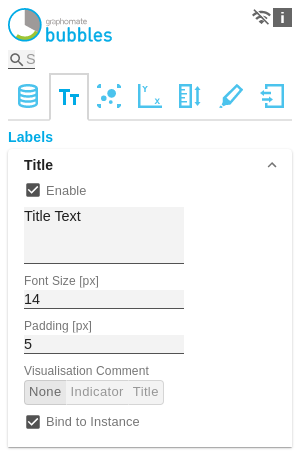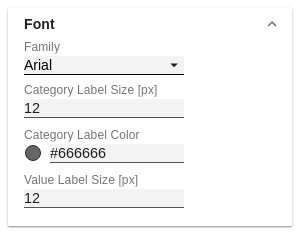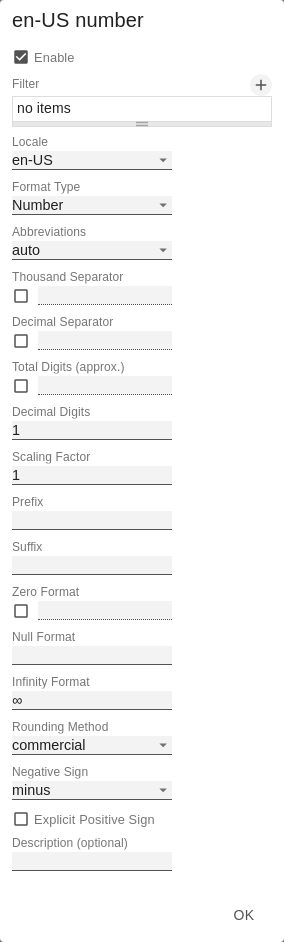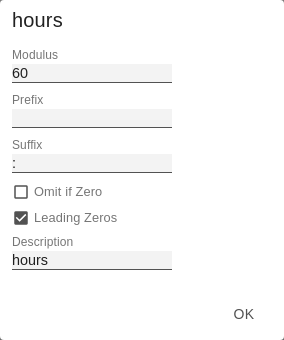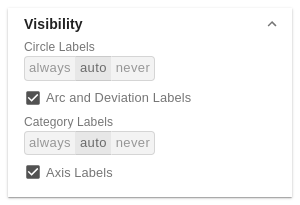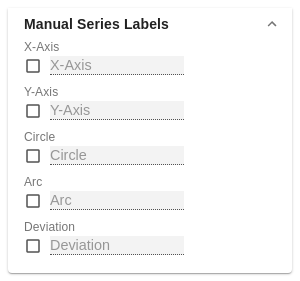de GPS Tab2 Labels (bubbles) LDE
TitleIst die Checkbox Enable aktiviert wird, so wird der Titel dargestellt. Title TextGeben Sie hier einen Titel für das bubble Diagramm an. Mehrzeilige Texte werden entsprechend wieder gegeben, d. h. der Zeilenumbruch wird übernommen. Zur Formattierung können folgende HTML Tags verwendet werden: 'b', 'i', 'p', 'span', 'div', 'br', 'h1', 'h2', 'h3', 'h4', 'h5', 'h6', 'hr', 'ol', 'ul', 'li' und 'blockquote'. Für folgendes Ergebnis Ist diese Eingabe nötig: ACME Gmbh Font SizeStellt die Schriftgröße des Titels in [px] ein. PaddingStellen Sie hier den Abstand des Titels zum Diagramm in [px] ein | |
FontFamilyDefinieren Sie die globale Schriftart. Wählen zwischen Arial, Tahoma, Verdana, Lucida Console und Calibri. Alternativ können Sie den Namen einer Schrift eingeben, die auf Ihrem System installiert ist. Category Labels Size [px]Legen Sie hier die Größe der Kategoriebeschriftungen in [px] fest. Category Label ColorWählen Sie hier die Farbe für die Kategoriebeschriftung über den Color Picker oder durch Eingabe des HEX-Codes. Value Label Size [px]Legen Sie hier die Größe der Achsen- und Elementbeschriftungen in [px] fest. | |
Value FormatMit dem Value Format definieren Sie die Art der Darstellung der Werte im Kreisdiagramm. Value Format basicPflegen Sie hier das Format für absolute und prozentuale Werte entsprechend der Vorgaben von numeral.js – s. Zahlenformate. Locale setzt die Ländereinstellung. Ist diese auf AUTO eingestellt, wird die Ländereinstellung aus der Datenquelle übernommen. Value Format extendedSofern Sie ein fixes Format für Ihre Datenbeschriftungen wünschen, können Sie dies hier für alle Datenwerte pflegen. Die Auswahl einer Klammer „(“ im Feld für Negative Sign führt zu einer Darstellung negativer Zahlen in Klammern: (1234). Der Parameter im Feld Scaling wird als Divisor verwendet, um eine Skalierung der Datenbeschriftung vorzunehmen. Value Format Universal Pop-UpDie Konfiguration erreichen Sie durch Klick auf ein Element in der Liste. Über das +-Symbol können Sie weitere Formate anlegen und definieren. Definieren Sie das Zahlenformat über folgende Optionen:
Mehrere Value Format Regeln (Assignments) werden absteigend priorisiert, d. h. tiefer in der Liste stehende Definitionen überschreiben die darüberstehenden. Daher sollte das allgemein gültige Format der Bubbles Labels an erster Stelle dieser Liste ohne weitere Filter definiert werden. Darunter definierte, durch Filter eingeschränkte Value Formate überschreiben die darüber definierten Formatierungen - "Vom Allgemeinen zum Speziellen". Time Unit Pop-UpIm Format Type Time kann mit Hilfe der Time Units ein Einheitensystem konfiguriert werden, das in der Standardeinstellung aus Stunden und Minuten besteht. Jede so formatierte Zahl wird dann in ihren Anteilen entsprechend der Einheiten dargestellt, erhält also für jede Einheit einen Wert. Die Reihenfolge der Einheitenliste definiert ihre Beziehung von der größten Einheit (oben) zur kleinsten Einheit (unten). Jede Einheit enthält folgende Optionen:
| |
Additional InformationLegendWenn die Checkbox aktiviert ist, wird eine Legende angezeigt, sofern für eine der Datenserien Circle, Arc oder Deviation Daten selektiert wurden. TooltipTooltip definiert ob beim Hovern über eine Bubble ein Tooltip mit den der Bubble zugrundeliegenden Daten dargestellt werden soll. | |
VisibilityCircle LabelsSchaltet die Circle Labels dauerhaft ein (Always), aus (Never) oder überlässt die Entscheidung der Kollisionslogik (Auto). Im Modus Auto werden Circle Labels bei Kollision ausgeblendet. Circle Labels sind höher priorisiert als Value Labels, jedoch geringer als Category Labels oder andere Bubbles. Diese Reihenfolge findet bei der Kollisionslogik entsprechend Anwendung. Arc and Deviation LabelsLegt fest ob die Werte der Abweichungen und Kreisbogenabschnitte dargestellt werden sollen. Category LabelsSchaltet die Category Labels dauerhaft ein (Always), aus (Never) oder überlässt die Entscheidung der Kollisionslogik (Auto). Im Modus Auto werden Category Labels bei Kollision ausgeblendet. Category Labels sind hoch priorisiert und bleiben daher bei Kollision mit Value Labels oder Circle Labels bestehen. Sie werden nur ausgeblendet, wenn sie mit anderen Category Labels oder Bubbles kollidieren. Axis LabelsStellt ein, ob die Achsenbeschriftungen angezeigt oder ausgeblendet werden. Priorität der Labelsichtbarkeit (von hoch zu niedrig) bei Kollisionen:
| |
Manual Series LabelsAn dieser Stelle können Zeichenketten für die Datenserien vergeben werden. Die Checkboxen aktivieren das manuell gesetzte Label, ansonsten werden die automatisch generierten Label verwendet. Die Manuell Series Labels werden auch für die Legende verwendet. |